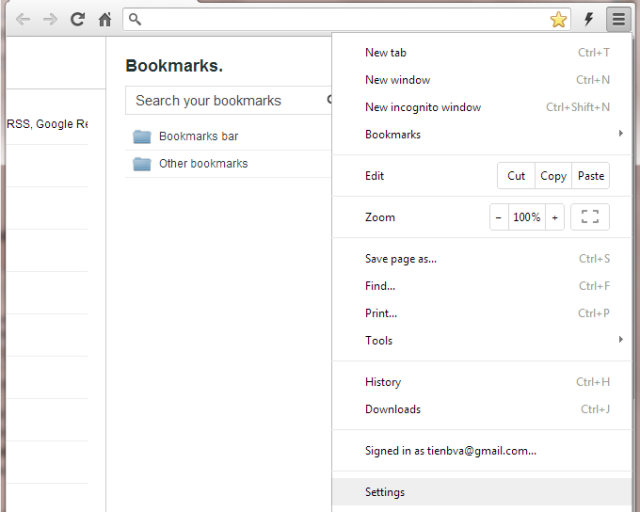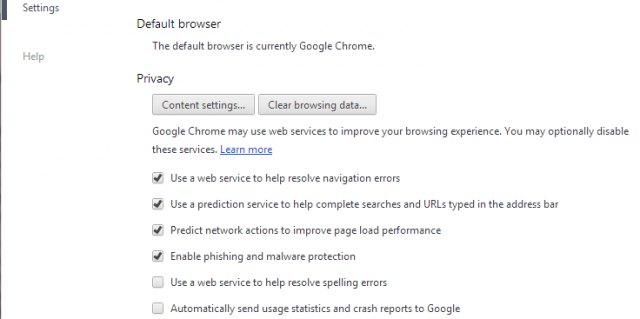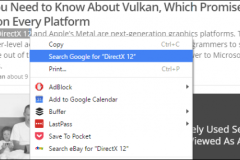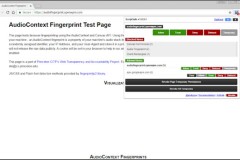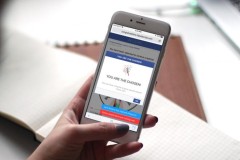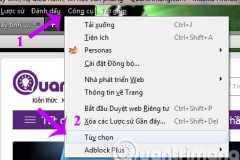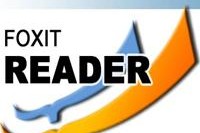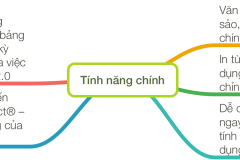Một điều quan trọng mà các bạn cần nhớ trước khi tiến hành
chặn jаvascript là việc này sẽ dẫn tới tất các các chức năng sử dụng jаvascript
cũng sẽ không sử dụng được và nó không thực sự chặn hết được tất cả các quảng cáo
trên trang web đó, nhưng chắn chắn nó sẽ chặn được hầu hết các quảng cáo khó chịu
làm chậm máy tính của bạn bất cứ khi nào bạn duyệt các trang web cụ thể nào đó.
Và bây giờ, bắt đầu cài đặt thôi:
Mở Chrome và vào
mục Settings như hình
Kéo xuống dưới chọn Content
settings trong mục Privacy ( có thể bạn cần nhấp chọn Show advanced settings… trước ) như hình
Sau đó chọn Manager exceptions…trong mục jаvascript như hình
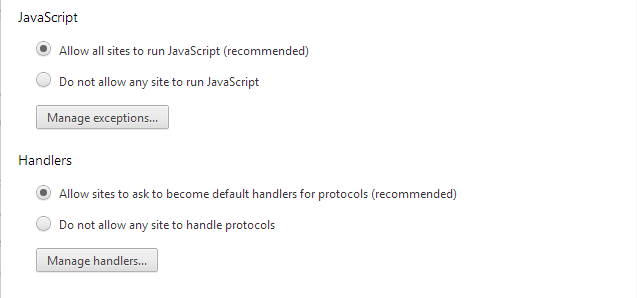
Gõ website hoặc một mẫu nhận diện website cần chặn và thiết
lập Block như hình
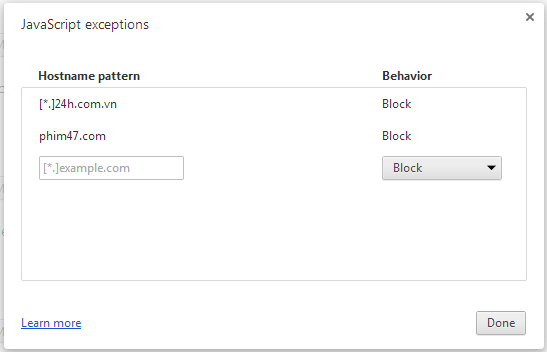
Done
Từ bây giờ, khi bạn mở một trang web nào đó trong số những
trang bạn đã Block ở trên, tất cả jаvascript sẽ bị vô hiệu hóa. Bất cứ khi nào
bạn muốn chặn quảng cáo ở một trang web nào đó hãy thực hiện lại các bước nêu
trên.